ThunderBirdとGoogleカレンダーを同期させる
今まで、スマホとタブレットで、「Google カレンダー」を同期して、使っていましたが、「Windowsストア」で見つけた、「カレンダーアプリ」の使い勝手に違和感を感じていたところ、調べてみると「ThunderBird」で、連携出来る事が分かりまして、「ThunderBird」バージョン52.4.0 で、試してみたら、それなりにうまく動きましたので、使用感をレポートしてみました。*2019年1/7更新
「ThunderBird」にアドオン「Providers」を追加する
「ThunderBird」の「ツール(T)」→「アドオン」を選択すると、「アドオンマネージャー」画面に切り替わります。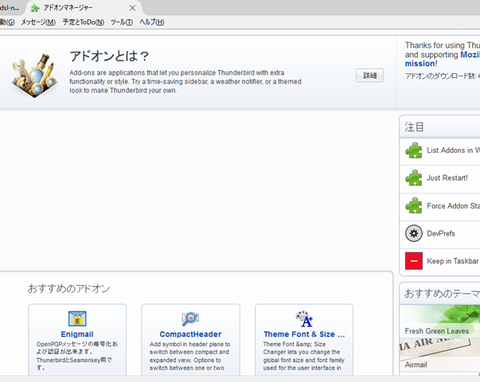
右上の「アドオンを検索します」に「Provider for Google Calendar」を入力し、検索。
「Provider for Google Calender」という、アドオンが表示されますので、「インストール」をクリックします。

「カレンダーの保存先」で「ネットワークのサーバーに保存する」を選択し、
「フォーマット」で「Google カレンダー」を選択します。

連携したい「カレンダー」の「アカウントGmailアドレス」と「パスワード」を入力します。

連携したい「カレンダー」や「タスクリスト」にスイッチを入れる
「カレンダーが作成されました」が表示されれば完了です。
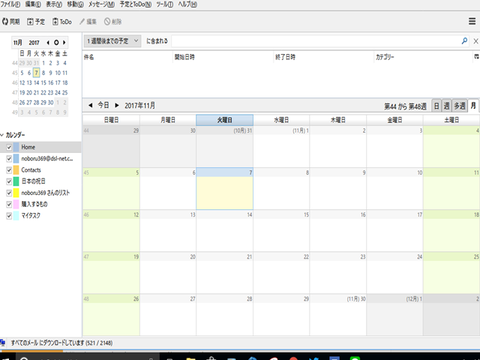
「カレンダー」の画面は「予定」と「ToDo」→「カレンダー」または、「Thunderbird」画面の右下の「Todayペイン」で表示されますので、「ThunderBird」を再起動し、「Googleカレンダー」の登録内容が反映されていれば連携成功です。
これで、「ThunderBird」ひとつ立ち上げるだけで、「登録してあるメール全部」、「Twitter」、「Google カレンダー」「Todoリスト」が閲覧、管理できるようになりました。
これで、「ThunderBird」ひとつ立ち上げるだけで、「登録してあるメール全部」、「Twitter」、「Google カレンダー」「Todoリスト」が閲覧、管理できるようになりました。
 家電・AV機器ランキング
家電・AV機器ランキング 













